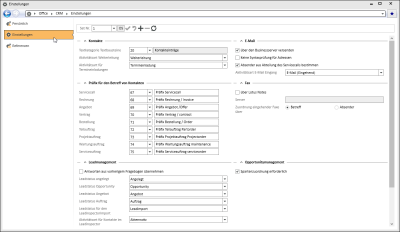Einstellungen
Einstellungen | Office | CRM | Einstellungen
Hier legen Sie grundlegende Einstellungen für das optionale CRM-Modul, insbesondere die Zuordnung von Textbausteinen und Aktivitätsarten als Vorgaben.
Einstellungs-Set
Sofern die Lizenz für weitere Geschäftsstellen vorhanden ist, haben Sie die Möglichkeit bestimmte Einstellungen in Einstellungs-Sets zusammenzufassen.
Sind mehrere Einstellungs-Sets angelegt worden, wählen Sie im Navigator aus, welches Einstellungs-Set und die damit verbundenen Einstellungen Sie bearbeiten möchten.

Weitere Informationen zu der Funktionsweise der Einstellungs-Set (Anlegen eines Einstellungs-Sets, Zuordnung zu einer Geschäftsstelle) finden Sie unter Einstellungs-Sets.
Bereich 'Kontakte'
Textkategorie Textbausteine
In diesem Auswahlfeld kann eine Textkategorie aus den Referenzen hinterlegt werden. Im Kontaktmanagement kann beim Anlegen eines Kontaktes dann aus den zugeordneten Textbausteinen der jeweiligen Textkategorie ein Textbaustein in den Kontakt übernommen werden.
Aktivitätsart Weiterleitung
In dem Eingabefeld wird die in den Office-Referenzen angelegte Aktivitätsart für Weiterleitungen hinterlegt. Die Aktivitätsart wird über die Drop-Downliste ausgewählt und angegeben.
Bereich 'E-Mail'
Über den Businessserver versenden
Ist diese Option aktiviert, werden alle E-Mails über den esBusinessserver versendet.
Keine Syntaxprüfung für Adressen
Als weitere Option kann hier die Adressprüfung ausgeschaltet werden. Wenn diese Option nicht gesetzt ist, führen falsche E-Mail-Adressen zum Abbruch des Sendens. Ansonsten erscheint eine Warnung, die aber bei Bedarf ignoriert werden kann.
Dafür sind in der Mailkomponente Funktionen integriert, mit denen sie über eine Mail-ID eine komplette E-Mail zusammenstellen und versenden können
Wenn eserp eine E-Mail über den Server Dienst versenden will, so wird dem Server Dienst die entsprechende Mail-ID übermittelt. Der Server ermittelt die E-Mailadressen, den Betreff, den Text und das Dokument.
Wenn die Bedingungen für den Versuch des Sendens der E-Mail gegeben sind, erhält die Anfrage des eserp auf das Senden einer E-Mail ein OK vom Server.
Die Bedingungen sind:
- Im Serverdienst muss auf der Seite der SMTP-Einstellungen die Senderadresse eingetragen sein.
- Das Dokument (wenn angegeben) muss vorhanden sein.
Absender aus Abteilung des Servicecalls bestimmen
Beim Bestimmen eines Absenders einer E-Mail zu einer Abteilung wird die im Call hinterlegte Abteilung benutzt.
Ist diese Option gesetzt, wird Abteilung aus dem Servicecall bestimmt. Ist diese leer, wird die Abteilung des Mitarbeiters benutzt.
Aktivitätsart E-Mail Eingang
Mit der hier hinterlegten Aktivitätsart werden die Kontakte zu eingehenden Mails angelegt.
Bereich 'Präfix für den Betreff von Kontakten'
Servicecall / Rechnung / Angebot / Vertrag / Bestellung / Teilauftrag / Projektauftrag / Wartungsauftrag / Serviceauftrag
In diesem Bereich können Sie für die einzelnen Vorgänge einem vorher angelegten Textbaustein auswählen. Mit diesem Textbaustein wird der Präfix für den Betreff von eingehenden / ausgehenden E-Mails bestimmt. Beim Anlegen eines Kontaktes aufgrund einer ausgehenden oder eingehenden E-Mail wird der Inhalt des Textbausteins am Anfang des Betreffs / Matchcode des Kontaktes verwendet.
Die Nutzung von Platzhaltern / Variablen innerhalb des Textbausteins wird unterstützt, z.B. für Vorgangsnummer und / oder Kontakt-ID.
Bitte beachten Sie, das bei Angeboten der Vorgang aus zwei Feldern besteht (Angebotsnummer und Variante).
Es ist erforderlich, dass je Vorgangsart ein eindeutiger Textbaustein angelegt wird. Über die den Textbaustein zugeordnete Textkategorie kann dann eine Vorgangsart bestimmt werden. Damit haben Sie im Textbaustein Zugriff auf die Daten dieser Vorgangsart, zum Beispiel die Servicecallnummer. Die Vorgangsnummer und eventueller beschreibender Text sind als Erkennungsbereich festzulegen. Siehe auch Textbausteine.
Zusätzlich sollte der Textbaustein je Vorgangsart einen eindeutigen Text für die Identifizierung beinhalten, dann können eingehende Mails, die als Antworten über das Outlook Addin oder Businessserver verarbeitet werden, automatisch einem Vorgang zugeordnet werden.
Servicecall: [Servicecallnr]
Diese Präfixe können nur bearbeitet werden, wenn der esBusinessserver nicht aktiv ist oder der esBusinessserver aktiv ist und maximal eine eserp Instanz am Server angemeldet ist.
Bereich 'Fax'
Über Lotus Notes
Diese Einstellung wird hier nur im Zusammenhang mit dem Versenden von E-Mails im Kontaktmanagement über Lotus-Notes gebraucht.
Ist diese Option aktiviert, wird damit gleichzeitig das darunter liegende Eingabefeld zum Editieren freigegeben.
In diesem Eingabefeld wird der Faxservername eingetragen.
Beim Versenden einer E-Mail im Kontaktmanagement wird daraufhin überprüft, ob bei der Aktivitätsart des Kontakts die Option Fax gesetzt ist und ob diese Option gesetzt ist.
In diesem Fall wird die E-Mail-Adresse wie folgt aufgebaut:
Der vorangestellte Name ist der Vorname und Name des Ansprechpartners, falls eine Ansprechpartnernummer hinterlegt ist, ansonsten das Ansprechpartnerfeld des Kontaktes.
Ansppart.Vorname + Leerzeichen + Ansppart.Firma1 + # + Adresse.Firma1 + Adresse.Firma2 + @ + Faxnummer (vom Ansprechpartner falls vorhanden sonst von der Adresse) + @
Manfred Mustermann#Mustermann GmbH & Co.Firma2@0541471111@
Sind die Voraussetzungen erfüllt, wird die E-Mail mit dieser Adresse versendet. Die E-Mail-Adresse kann in dem E-Mail-Dialog nicht mehr geändert werden.
Zuordnung eingehender Faxe über
Über diese Option kann eingestellt werden, ob die Faxnummer bei eingehenden E-Mails im Betreff oder im Absender gesucht wird.
Die Option wird ausgewertet, wenn im E-Mail-Modul die Option Zuordnung über Faxnummer bei der E-Mail-Übernahme ins Kontaktmanagement gesetzt ist.
Bereich 'Leadmanagement'
Antworten aus vorherigem Fragebogen übernehmen
Wenn diese Einstellung gesetzt ist, werden beim Anlegen eines neuen Fragebogens die Antworten aus dem letzten Fragebogen vorbelegt.
Zuordnungen Leadstatus
An dieser Stelle können bestimmten Aktionen im Leadmanagement eine Leadstatus zugeordnet werden.
Leadstatus werden unter Einstellungen | Office | CRM | Referenzen | Leadstatus angelegt werden.
Leadstatus angelegt
Leadstatus für neu angelegte Leads.
Leadstatus Opportunity
Status für Leads denen eine Opportunity zugeordnet worden ist
Leadstatus Angebot
Status für Leads für das ein Angebot angelegt wurde.
Leadstatus Auftrag
Status für Leads für die ein Auftrag erstellt worden ist.
Bereich 'Opportunitymanagement'
Spartenzuordnung erforderlich
Wenn diese Option aktiv ist, kann eine Opportunity nur gebucht werden, wenn auch eine Sparte ausgewählt / zugeordnet worden ist.
Bereich 'Marketingaktionen'
Absender aus Abteilung
Die Auswahlfelder im Bereich Absender aus Abteilung für besagen, dass beim Senden einer E-Mail nicht die persönlichen Einstellungen, sondern die Absenderinformationen aus der Abteilung des Mitarbeiters verwendet werden.
Aktivitätsart Aktions E-Mail
Wählen Sie hier eine Aktivitätsart aus, die bei Kontakten zu Aktions-E-Mails zugeordnet werden soll.
Aktivitätsart Aktionsbrief
Wählen Sie hier eine Aktivitätsart aus, die bei Kontakten zu Aktionsbriefen zugeordnet werden soll.
Aktivitätsart Aktionstelefon
Wählen Sie hier eine Aktivitätsart aus, die bei Kontakten zu Aktionstelefonaten zugeordnet werden soll.